3.如何输出视频单帧图像
启动Premiere Pro 2020软件,选择新建项目并命名。
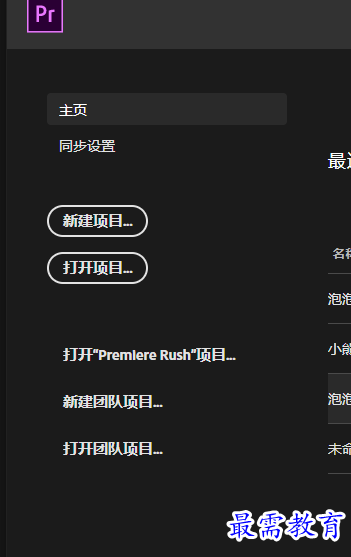
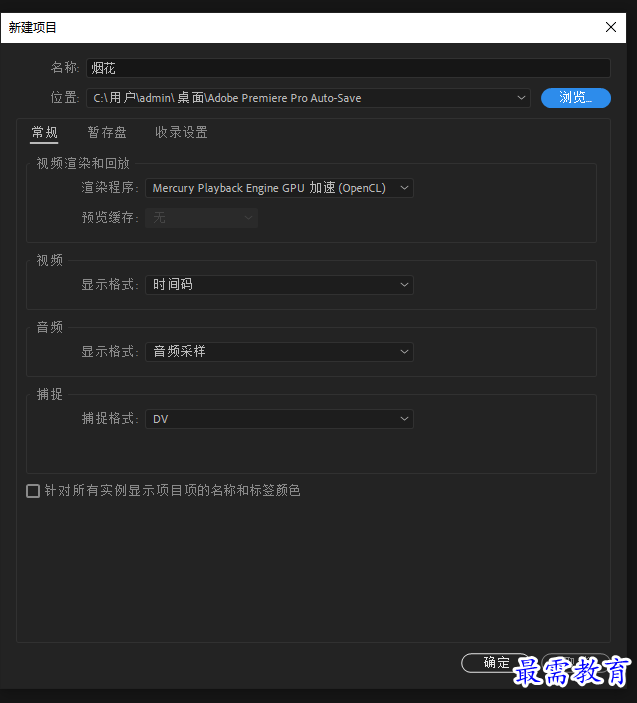
进入软件后,按快捷键Ctrl+O,打开文件导入视频,并将视频拖入时间轴面板中。然后将时间线移动到00:00:04:11位置。
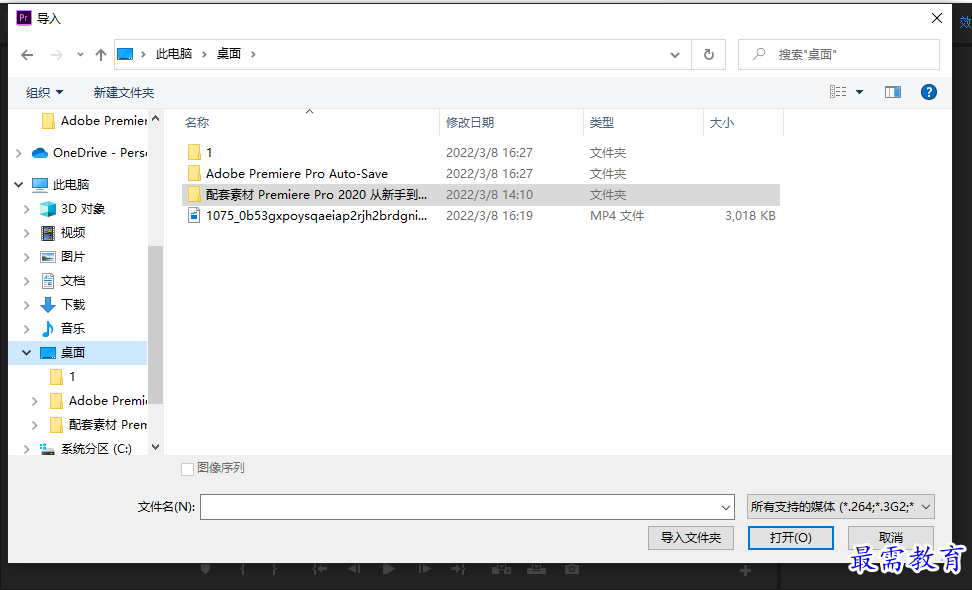
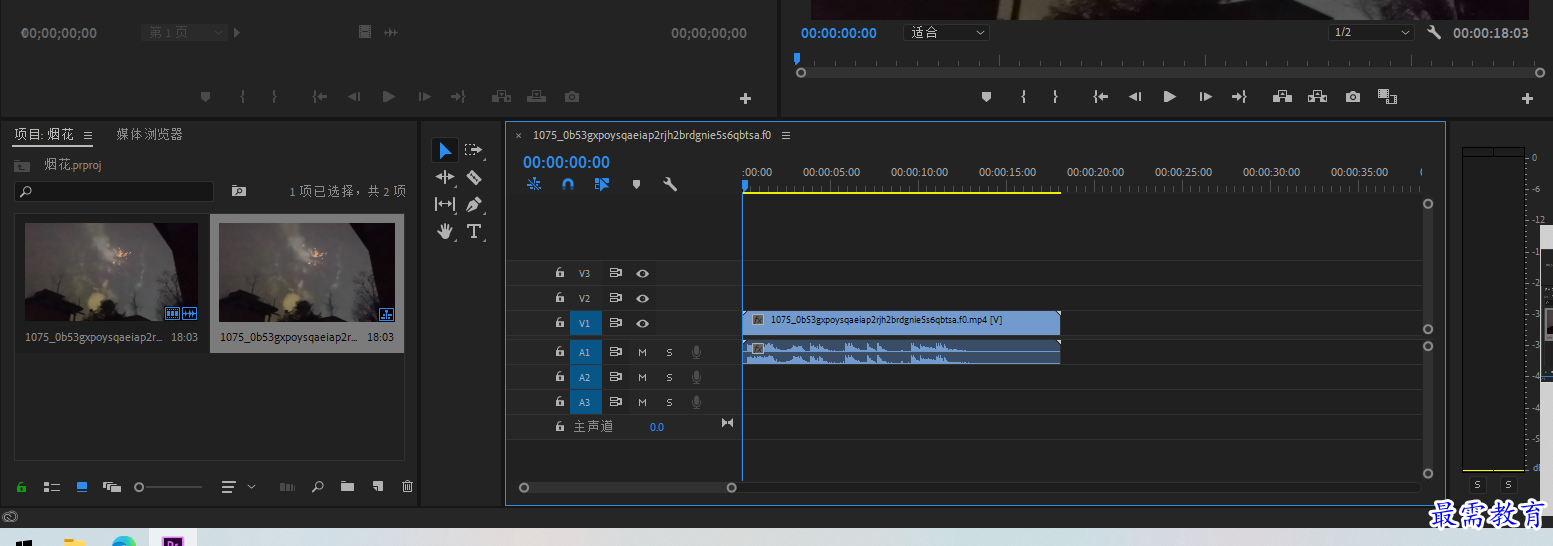
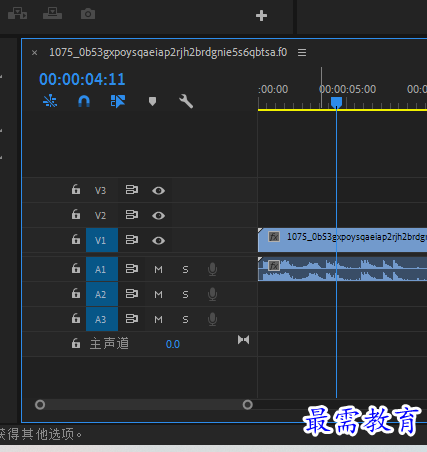
执行“文件”“导出”“媒体”,或按快捷键Ctrl+M,弹出导出设置对话框。
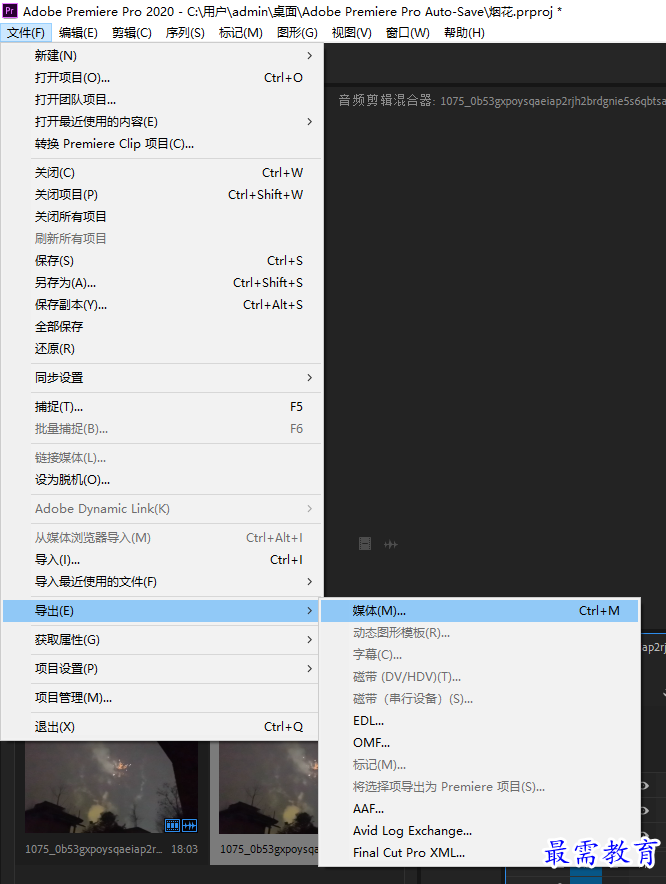
在“导出设置”对话框中展开“格式”下拉列表,在下拉列表中选择“JPEG”格式,然后单击“输出名称”右侧文字,在弹出的“另存为”对话框中,为输出文件设定名称及存储路径。
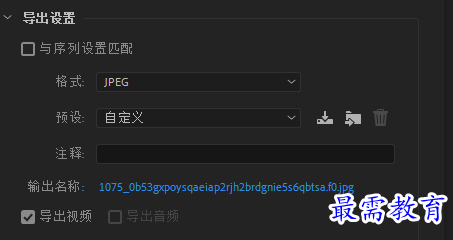
在“视频”选项卡中取消勾选“导出为序列”复选框。
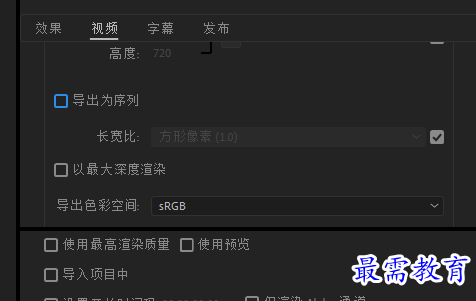
单击“导出设置”对话框底部的“导出”按钮。
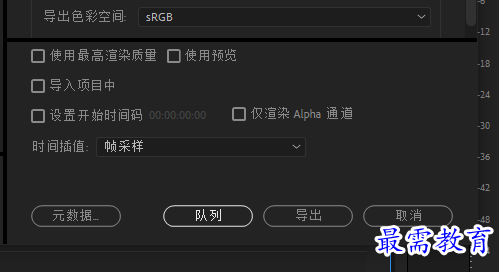
完成上诉操作后,可以在设定的计算机存储文件夹中找到输出的单帧图像文件。

继续查找其他问题的答案?
-
2021-03-1758次播放
-
2018Premiere Pro CC “运动”参数设置界面(视频讲解)
2021-03-1726次播放
-
2021-03-1712次播放
-
2021-03-1717次播放
-
2018Premiere Pro CC 设置字幕对齐方式(视频讲解)
2021-03-179次播放
-
2021-03-178次播放
-
2018Premiere Pro CC 创建垂直字幕(视频讲解)
2021-03-175次播放
-
2021-03-1710次播放
-
2018Premiere Pro CC添加“基本3D”特效(视频讲解)
2021-03-1714次播放
-
2021-03-1713次播放
 前端设计工程师——刘旭
前端设计工程师——刘旭
 湘公网安备:43011102000856号
湘公网安备:43011102000856号 

点击加载更多评论>>